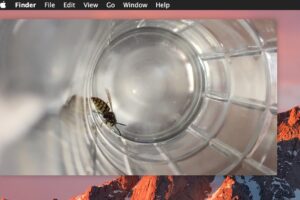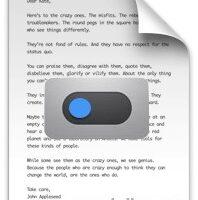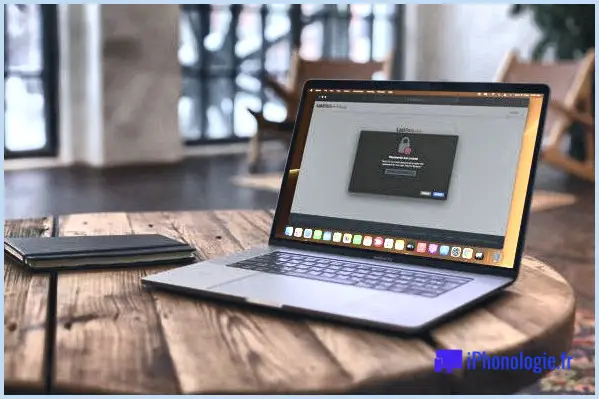Comment supprimer des articles temporaires et des dossiers /privés/var/dossiers gonflés sous Mac OS X en toute sécurité
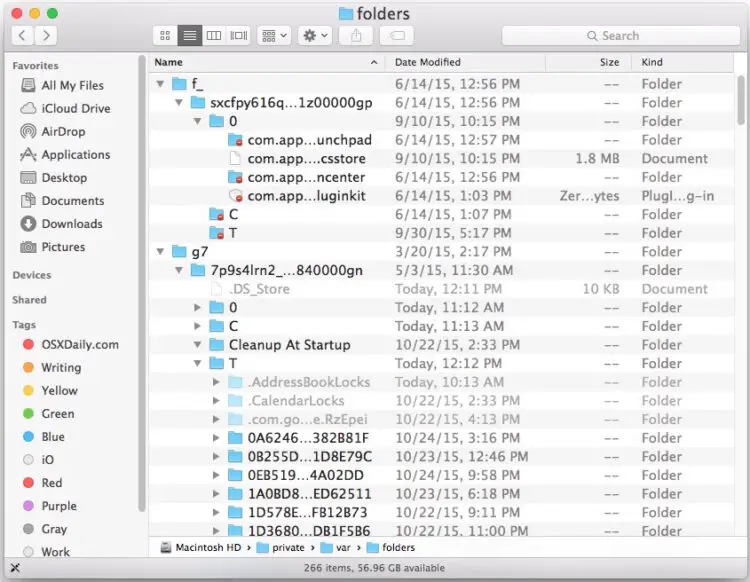
Mac OS crée divers dossiers d'éléments temporaires et de caches au niveau du système, qui restent généralement cachés à l'utilisateur moyen de Mac OS X. Néanmoins, les utilisateurs de Mac utilisant divers utilitaires de gestion de disque et des applications comme OmniDiskSweeper rencontreront ces divers dossiers d'éléments temporaires dans Mac OS X, souvent à des endroits comme /tmp et /private/var/ et /var/dossier. Parfois, les éléments de ces répertoires peuvent être énormes et occuper une quantité considérable d'espace disque, ce qui amène de nombreux utilisateurs de Mac à se demander s'ils peuvent supprimer en toute sécurité le contenu des différents dossiers /privé/.
Par exemple, sur ce Mac qui est rarement redémarré, OmniDiskSweeper a découvert des fichiers volumineux qui traînent dans l'un de ces dossiers système temporaires de /private/var/folders/ et qui sont enfouis dans /g7/7p9s/T/TemporaryItems/, ces nombreux éléments temporaires consommant un total de 44 Go d'espace disque, ce qui n'est pas une mince affaire :
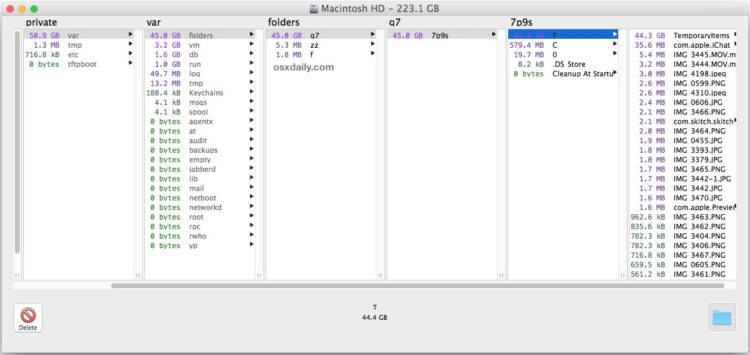
Comment retirer des éléments temporaires des dossiers système du Mac
Vous voulez que ces fichiers soient supprimés pour pouvoir récupérer cet espace disque, évidemment. Que devez-vous faire ? Devriez-vous supprimer les fichiers vous-même ? Est-il possible de les effacer ? La réponse à cette question est à la fois NON et OUI, NON vous ne devez jamais effacer ces éléments temporaires du cache vous-même, mais OUI vous pouvez demander à Mac OS d'effacer les fichiers temporaires lui-même. Cela peut sembler déroutant mais ce n'est pas le cas, et il est très simple de faire en sorte que Mac OS X fasse le ménage et se débarrasse de ces fichiers potentiellement énormes.
NON, vous ne devez jamais supprimer manuellement des éléments dans les dossiers temporaires du système
Les répertoires /tmp, /private, /var, /var/folder ne doivent en aucun cas être ajustés, modifiés ou autrement changés manuellement par l'utilisateur. Il existe de rares exceptions à cette règle, dans des circonstances très spécifiques, pour les utilisateurs avancés qui effectuent des sauvegardes, mais dans 99 % des cas, aucune intervention de l'utilisateur ne doit avoir lieu dans ces répertoires temporaires au niveau du système. Non, n'allez pas dans ces dossiers et ne supprimez pas de fichiers même s'ils sont volumineux, vous ne devez jamais intervenir manuellement dans ces répertoires. Cela pourrait endommager votre installation Mac OS et empêcher OS X de démarrer ou de se comporter comme prévu.
OK, et si vous avez 40 Go de déchets temporaires stockés dans ces dossiers, que vous voulez évidemment supprimer ces données, comment devez-vous faire en sorte que Mac OS X se débarrasse des fichiers temporaires qu'il conserve ? Pouvez-vous supprimer les données temporaires d'une autre manière ?
OUI, vous pouvez vider ces dossiers temporaires en laissant Mac OS X exécuter les fonctionnalités habituelles
Oui, vous pouvez faire en sorte que ces dossiers temporaires /private et /tmp soient vidés de leur contenu en permettant à OS X d'exécuter sa propre routine de maintenance typique.
Ne supprimez pas manuellement les éléments dans les dossiers /private/var/ ou /var/folders , vous pourriez casser quelque chose ou causer un problème avec Mac OS X.
Quelle est donc l'astuce pour supprimer ces fichiers et faire en sorte que Mac OS fasse le ménage tout seul ?
Comment vider en toute sécurité des articles temporaires et /privé/var/dossiers/ sous Mac OS X
La solution pour supprimer des éléments temporaires dans Mac OS X est remarquablement simple : redémarrer le Mac.
- Sauvegardez ce sur quoi vous travaillez
- Descendez le menu Pomme et choisissez "Redémarrer"
- Redémarrez le Mac, les éléments du dossier système temporaire et les caches seront automatiquement effacés au démarrage
Un simple redémarrage de l'ordinateur suffit généralement pour vider toute la section temporaire et gonflée des fichiers système de Mac OS.
En redémarrant le Mac, vous déclencherez les fonctions intégrées de vidage du cache de Mac OS X au démarrage et les contenus, caches et éléments temporaires inutiles dans /private/, /var/ et /var/folders/ s'effaceront d'eux-mêmes si le Mac le juge nécessaire. Cela permet au système d'exploitation de trier les fichiers temporaires et les caches et de déterminer ce qui est nécessaire et ce qui ne l'est pas, ce qui effacera la grande majorité des éléments qui se sont accumulés, en particulier si le Mac n'a pas été redémarré depuis longtemps, si vous avez désinstallé une tonne d'applications récemment, ou si vous avez effectué toute une série d'autres actions système.
Si, pour une raison quelconque, vous redémarrez le Mac et que les fichiers temporaires et les dossiers tmp sont encore gonflés de je ne sais quoi, vous pouvez redémarrer en mode sans échec en redémarrant le Mac et en maintenant la touche Maj enfoncée, ce qui permet d'effectuer des mesures supplémentaires pour se débarrasser des fichiers temporaires et des caches, lorsque le Mac a fini de redémarrer en mode sans échec, le fait de redémarrer comme d'habitude devrait permettre de reprendre les choses comme prévu.
Et si vous êtes tombé sur ces dossiers parce que vous manquez d'espace de stockage, consultez quelques conseils pour libérer de l'espace disque sur le Mac, ou faites une recherche basée sur la taille des fichiers, vous trouverez probablement quelque chose d'approprié pour récupérer un peu d'espace pour votre situation.